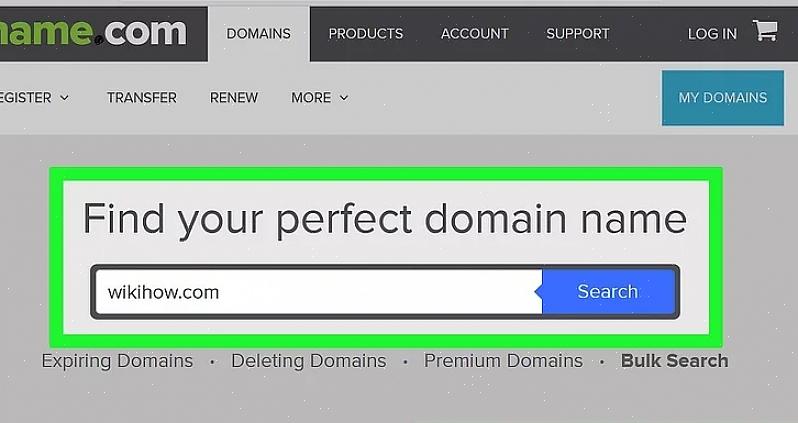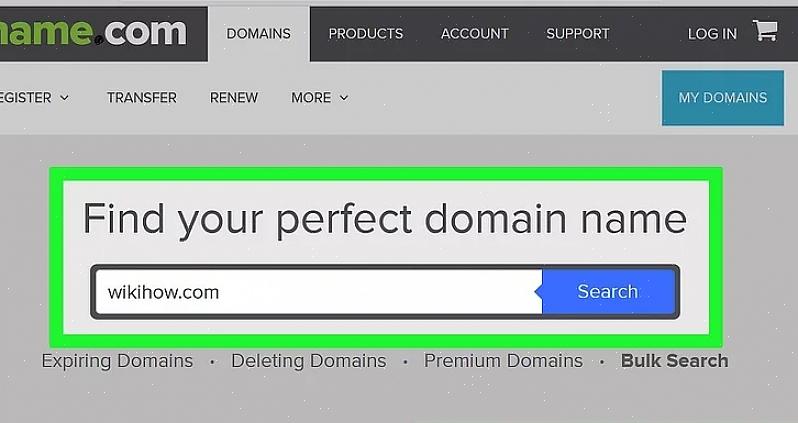המונחים 'פרסום' ו'השקה 'ניתנים להחלפה. ברוב התוכנות לבניית אתרים יש כלי FTP מובנה שמעלה אוטומטית את מסמכי האתר שלך למארח האינטרנט.
שלב 1
הפעל את תוכנת FTP שלך. אם אתה משתמש באפשרויות ה- FTP ב- Internet Explorer או בכלי ה- FTP ב- Firefox, או אם יש לך תוכנת צד שלישי כמו Cute FTP או WS FTP, הפעל את התוכנית. תזדקק לפרטי ההתחברות של חשבון האירוח שלך כיוון ששולחן העבודה שלך לא יוכל להתחבר ולתקשר עם השרת בלעדיו. באופן כללי, עליך להזין את פרטי הכניסה רק בפעם הראשונה שאתה מתחבר. ההגדרות יישמרו על ידי תוכנית ה- FTP.
עבור לכאן למידע נוסף על אופן מסמך FTP עד לשרת.
שלב 2
גרור ושחרר את מסמכי האתר משולחן העבודה לחשבון האירוח שלך.
רוב, אם לא כל המסמכים שלך צריכים להיכנס לתיקיית "doc" באתר. השביל ייראה כך:
ftp://servername.hostingcompany.com/yoursite.com/docs
כמובן שהיית מחליף את שם השרת ואת חברת האירוח שלך בשרת אצל מארח האינטרנט שלך, ואילו yourite.com יוחלף בשם הדומיין שלך.
שלב 3
לאחר טעינת המסמכים לאתר, אגרוף את כתובת האתר שלך ובדוק את הפונקציונליות של האתר. אם תחום אחד או יותר אינם פועלים כראוי, התחל בפתרון בעיות שהקבצים הועלו כהלכה.
הקבצים בשרת צריכים להיראות כמו מבנה עץ ספריות פשוט כמו שאתה רואה ב- Windows. תיקיית docs צריכה לכלול לפחות דף שכותרתו index.html. זה יהיה דף הבית שלך. תיקיות משנה נפוצות יהיו תיקיות לתמונות וסקריפטים או תוכניות אחרות כמו דוחות סטט שפועלים באתר.
שלב 4
אם הבעיות נמשכות, בדוק את הגדרות ה- DNS שלך וודא שהשרתים מוגדרים כהלכה אצל הרשם שלך. שרת השמות צריך להצביע על חברת האירוח.
הנה דוגמה להגדרת שרת שמות: AnyServer1.Thinkhost.com
כל זה אולי נראה קצת מפחיד ומכריע בהתחלה, אך ללמוד כיצד לפרסם את האתר שלך הוא חוויה מתגמלת מאוד.
ריק Contrata הוא מקצוען מוסמך של SEO, הבעלים של אתר לרישום דומיינים ובבעלותו או משווק מספר אתרים ועסקים אחרים.